ちょっとメモ。
- ITU-R BT.709 (aka Rec. 709)
- HDTVの仕様
- CIE-XYZで、W(0.3127, 0.32900) R(0.64, 0.33) G(0.30, 0.60) B(0.15, 0.06)、sRGBも同じ色空間
- ガンマは立ち上がりの0.018まではリニアで残り(1.0まで)はγ=2.2 - sRGBとは異なる(0.0031308まではリニアで、残りはγ=2.4)
https://en.wikipedia.org/wiki/Rec._709
https://en.wikipedia.org/wiki/SRGB
https://www.w3.org/Graphics/Color/srgb
- ITU-R BT.2020 (aka Rec. 2020)
- UHDTVの仕様
- CIE-XYZで、W(0.3127, 0.3290) R(0.708, 0.292) G(0.170, 0.797) B(0.131, 0.046)、BT.2100(HDR)も同じ色空間
- ガンマはBT-709と同じ特性だが、折れ線でなく、リニアとべき関数の接続点が連続になるようにする
https://en.wikipedia.org/wiki/Rec._2020
YCrCb変換の式は一緒だが、BT.601、BT.709、BT.2020で係数が異なるので注意
- DCI-P3
- 米国のデジタル映画の映写用
- D65環境光下ではCIE-XYZで、W(0.3127, 0.32900) R(0.680, 0.320) G(0.265, 0.690) B(0.15, 0.06)、青はBT.709と同じ
https://en.wikipedia.org/wiki/DCI-P3
- Adobe RGB (aka Adpbe RGB 1998)
- Adobe提唱のカラーマネージメントの仕様
- CIE-XYZで、W(0.3127, 0.3290) R(0.6400, 0.3300) G(0.2100, 0.7100) B(0.1500, 0.0600)、sRGBと比較して緑だけが異なる
- ガンマはγ=2.2が仮定
- 印刷の色域が電子ディプレイに比べてシアン方向(印刷はCYMが3原色なので)に大きいので、この色空間が提唱された
https://en.wikipedia.org/wiki/Adobe_RGB_color_space
よくCIE-XYZカラーチャートでの比較があるが、CIE-Yu'v'の方が人間の感覚に(まだ)近いので、こちらを貼っておく。
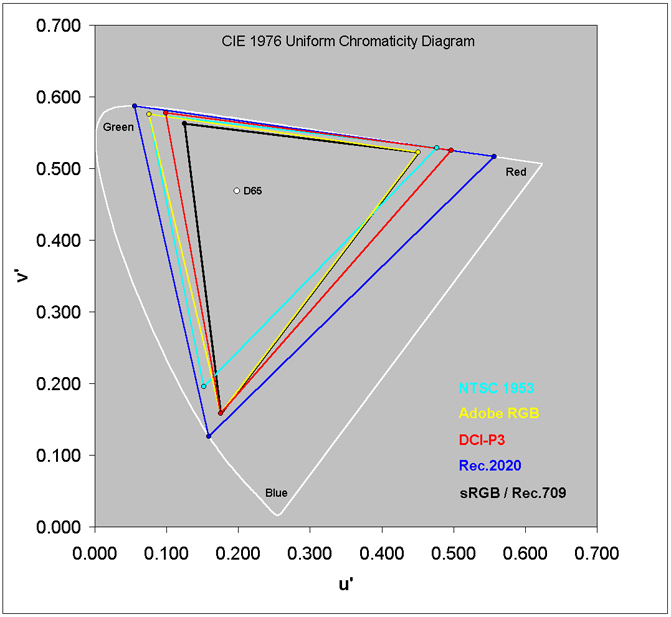


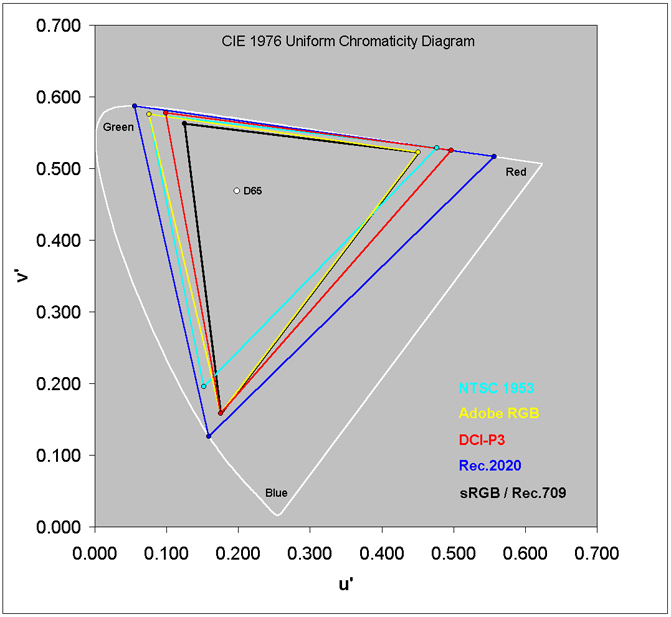





![Shuttle Mini Computer System Component, Black, SZ170R6V2 [並行輸入品] Shuttle Mini Computer System Component, Black, SZ170R6V2 [並行輸入品]](https://images-fe.ssl-images-amazon.com/images/I/31Vx01bFC6L._SL160_.jpg)
